win7自带一键重装系统教程
- 分类:Win7 教程 回答于: 2022年11月19日 11:18:02
win7自带一键重装系统怎么操作?有不少用户们在wind7系统出现了问题以后,想要直接使用系统的重装功能,但是不知道怎么操作。今天小编就给大家带来了win7自带一键重装系统操作方法步骤。
工具/原料:
系统版本:windows7系统
品牌型号:联想ThinkPad E14
方法/步骤:
选择恢复系统设置和计算机再创建还原点:
1、首先在开始菜单中打开控制面板,打开控制面板之后,打开备份和还原系统win7选项。

2、然后在接下来的界面中选择恢复系统设置和计算机。

3、然后打开系统win7还原,点击按钮,如果有账户控制则会有所提示,通过即可。
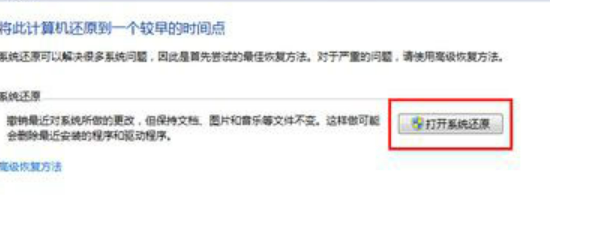
4、然后会开始还原文件和设置的向导,只需要按照向导的提示做就好了。直接点击下一步。

5、在系统还原点的选项当中,选择一个还原点,要确保所选择的还原点是之前系统正常时的还原点,因为如果是不正常的还原点则会出现问题。

6、确保信息没有错误之后,点击完成按钮,开始系统的还原,系统的还原会重启,然后在开机的过程中进入相关的还原操作即可完成。

总结:
1、打开备份和还原系统win7选项。
2、然后在接下来的界面中选择恢复系统设置和计算机。
3、然后打开系统win7还原,点击按钮。
4、然后会开始还原文件和设置的向导。
5、在系统还原点的选项当中,选择一个还原点。
6、确保信息没有错误之后,点击完成按钮,开始系统的还原。
 有用
26
有用
26


 小白系统
小白系统


 1000
1000 1000
1000 1000
1000 1000
1000 1000
1000 1000
1000 1000
1000 1000
1000 1000
1000 1000
1000猜您喜欢
- 台式电脑重装系统win7的教程..2022/07/15
- 怎么把桌面图标变小,小编教你怎么把桌..2018/08/03
- win7系统光盘版下载2017/07/14
- 新手重装系统win7指南:详解原因、方法..2024/06/21
- 全面解析win7系统安装的步骤与常见问..2024/07/29
- 笔记本没声音,小编教你笔记本没声音了..2018/05/25
相关推荐
- 小白系统重装win7如何操作2022/11/05
- 如何将XP升级至Win72023/12/22
- Win7旗舰版的64位简体中文版推荐..2017/07/28
- win7休眠设置详解2023/12/03
- Win7系统还原位置在哪?2023/12/18
- 全面解析Win7重装系统步骤,轻松解决安..2024/08/28




















 关注微信公众号
关注微信公众号





